几何画板不仅仅可以用来绘制几何图形,还可以编辑数学公式,比如数学中的大括号该如何绘制呢?下面将详细介绍几何画板大括号的绘制方法。
操作方法介绍:
一、竖直大括号
1.打开几何画板软件,选择侧边栏“自定义工具”——其他工具——竖直大括号。
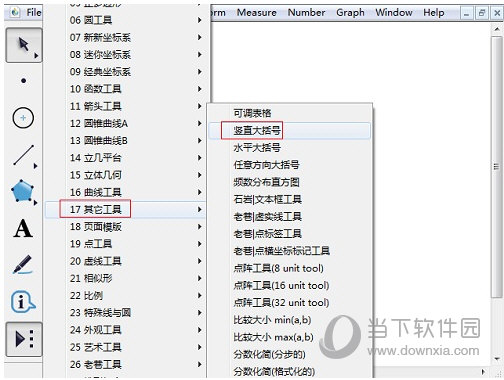
2.先单击一点确定大括号的一个端点,然后拖动鼠标确定大括号的大小即可。

二、水平大括号
1.打开几何画板软件,选择侧边栏“自定义工具”——其他工具——水平大括号。
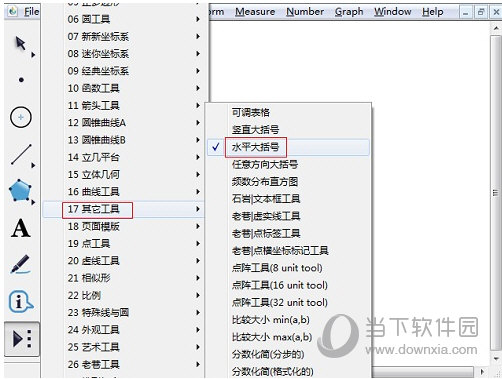
2.先单击一点确定大括号的一个端点,然后拖动鼠标确定大括号的大小即可。
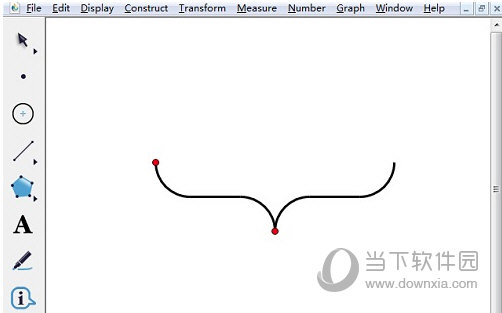
三、任意大括号
1.打开几何画板软件,选择侧边栏“自定义工具”——其他工具——任意大括号。
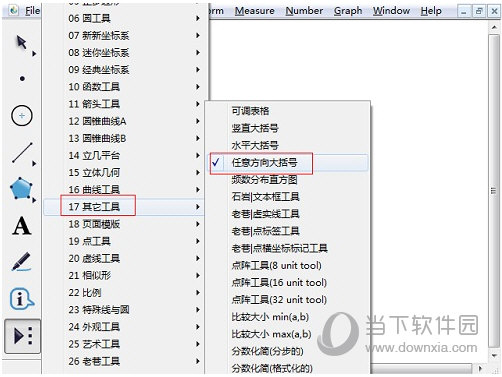
2.先单击一点确定大括号的一个端点,然后拖动鼠标确定大括号的大小和方向即可。

以上给大家介绍了几何画板大括号的绘制方法,主要在于自定义工具的灵活使用,大家参照教程练习,就可以掌握了。














